Nếu bạn đang tìm kiếm cách giải nén file RAR trên Windows 11 mà chưa nắm rõ quy trình, thì bài viết này từ Techcare.vn sẽ cung cấp hướng dẫn chi tiết, dễ thực hiện. Với kinh nghiệm sửa chữa và hỗ trợ công nghệ tại Đà Nẵng, chúng tôi nhận thấy nhiều người dùng gặp khó khăn khi xử lý các tệp nén, đặc biệt trên hệ điều hành mới như Windows 11.
Bài viết không chỉ hướng dẫn cơ bản mà còn chia sẻ các mẹo chuyên sâu để tối ưu hóa quy trình, giúp tiết kiệm thời gian và tránh lỗi thường gặp. Các từ khóa như "giải nén file RAR trên Win 11" hay "cách giải nén RAR Win 11" sẽ được tích hợp tự nhiên để hỗ trợ tìm kiếm.
- File RAR Là Gì Và Tại Sao Cần Giải Nén?
- Tải Và Cài Đặt Phần Mềm WinRAR Trên Windows 11
- Thiết Lập WinRAR Làm Phần Mềm Giải Nén Mặc Định Trên Windows 11
- Cách Giải Nén File RAR Trên Windows 11 Đơn Giản Nhất
- Cách Nén File RAR Trên Windows 11 Chi Tiết Nhất
- Lỗi Thường Gặp Và Cách Khắc Phục Khi Giải Nén File RAR
File RAR Là Gì Và Tại Sao Cần Giải Nén?

File RAR (viết tắt của Roshal Archive) được phát triển bởi Eugene Roshal, sử dụng thuật toán nén dữ liệu hiệu quả để giảm dung lượng tệp tin. Định dạng này thường được dùng cho các phần mềm, phim ảnh hoặc tài liệu lớn, giúp tiết kiệm không gian lưu trữ. Khi nhận được file RAR, bạn cần giải nén để truy cập nội dung bên trong, tương tự như mở một chiếc hộp chứa đồ.
Việc giải nén không chỉ giúp bạn sử dụng dữ liệu mà còn tránh tình trạng file bị hỏng do nén không đúng cách. Theo kinh nghiệm từ các chuyên gia tại Techcare.vn, nhiều người dùng gặp vấn đề khi file RAR bị lỗi checksum hoặc không tương thích với phiên bản Windows cũ, nhưng trên Windows 11, điều này đã được cải thiện đáng kể.
Tải Và Cài Đặt Phần Mềm WinRAR Trên Windows 11
Trước khi bắt tay vào giải nén file RAR trên Win 11, việc cài đặt phần mềm chuyên dụng là bước đầu tiên quan trọng. WinRAR là lựa chọn hàng đầu nhờ khả năng hỗ trợ nhiều định dạng nén như RAR, ZIP, 7Z, đồng thời tích hợp tính năng bảo mật cao và giao diện thân thiện. Theo thống kê từ các diễn đàn công nghệ, hơn 70% người dùng Windows chọn WinRAR vì tốc độ xử lý nhanh và khả năng sửa chữa tệp hỏng – một lợi thế mà công cụ mặc định của Windows chưa đáp ứng đầy đủ.
Để tải và cài đặt, thực hiện theo các bước sau:
Bước 1: Truy cập trang chính thức tại https://www.win-rar.com/features.html?&L=0. Chọn nút "Download WinRAR" để tải phiên bản phù hợp với kiến trúc 64-bit của Windows 11. Lưu ý kiểm tra tính toàn vẹn của file tải về để tránh phần mềm độc hại.
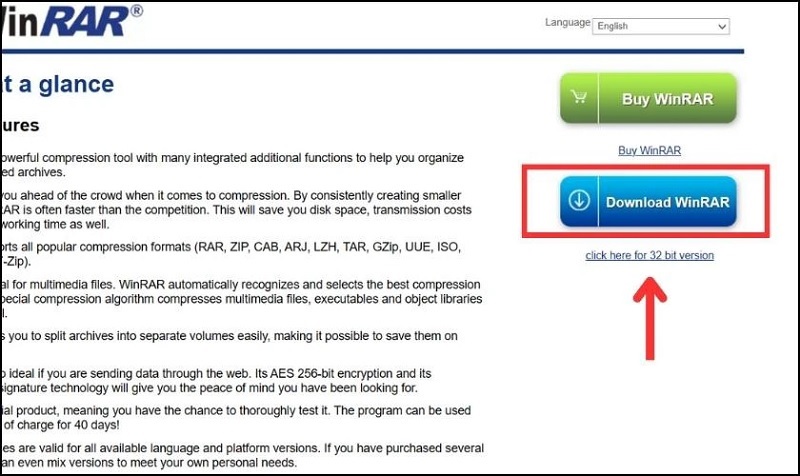
Nhấn vào nút Download WinRAR
Bước 2: Mở file tải về (thường là .exe), nhấn "Install" để khởi động quá trình. Quá trình này mất khoảng 1-2 phút tùy cấu hình máy.
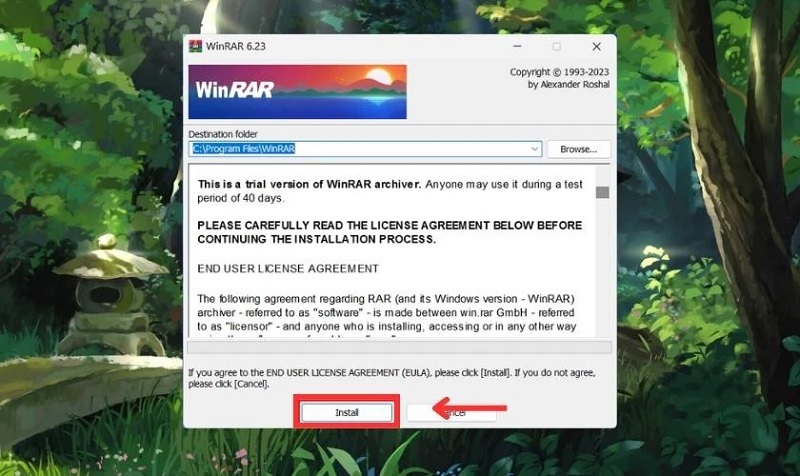
Nhấn nút Install
Bước 3: Trong cửa sổ tùy chọn, tích chọn tất cả các định dạng liên kết bằng cách nhấn "Toggle all", hoặc giữ mặc định tại "Associate WinRAR with" để hỗ trợ RAR, ZIP. Nhấn "OK" để hoàn tất. Sau cài đặt, khởi động lại máy nếu cần để phần mềm tích hợp đầy đủ với hệ thống.
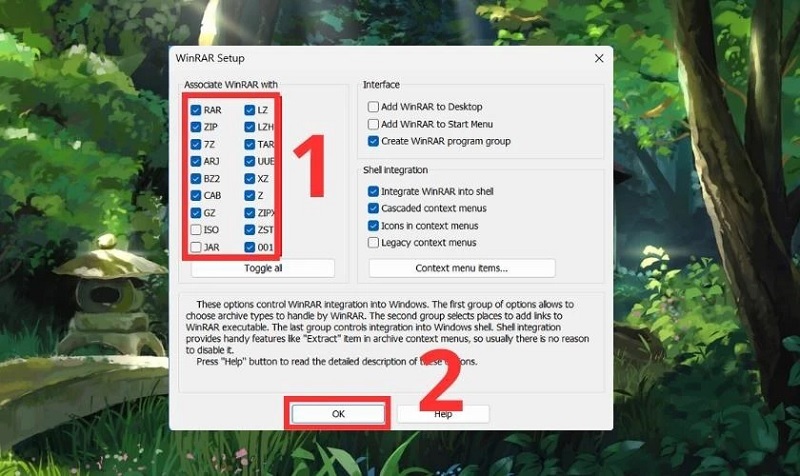
Nhấn nút Ok
Mẹo chuyên sâu: Nếu gặp lỗi "file not found" trong quá trình cài, kiểm tra xem Windows Defender có chặn file không. Techcare.vn khuyên nên tải từ nguồn chính thức để tránh phiên bản crack, vốn dễ chứa virus.
Thiết Lập WinRAR Làm Phần Mềm Giải Nén Mặc Định Trên Windows 11
Việc đặt WinRAR làm công cụ mặc định giúp thao tác giải nén file RAR trên Win 11 trở nên nhanh chóng hơn, đặc biệt với người dùng thường xuyên làm việc với tệp nén. Điều này tránh phải chọn ứng dụng mỗi lần, giảm thời gian và tăng hiệu suất. Theo kinh nghiệm từ các kỹ thuật viên tại Techcare.vn, thiết lập này còn giúp tránh xung đột với công cụ tích hợp của Windows, vốn chỉ hỗ trợ ZIP cơ bản.
Thực hiện như sau:
Bước 1: Nhấp chuột phải vào file RAR, chọn "Open with" rồi "Choose another app".
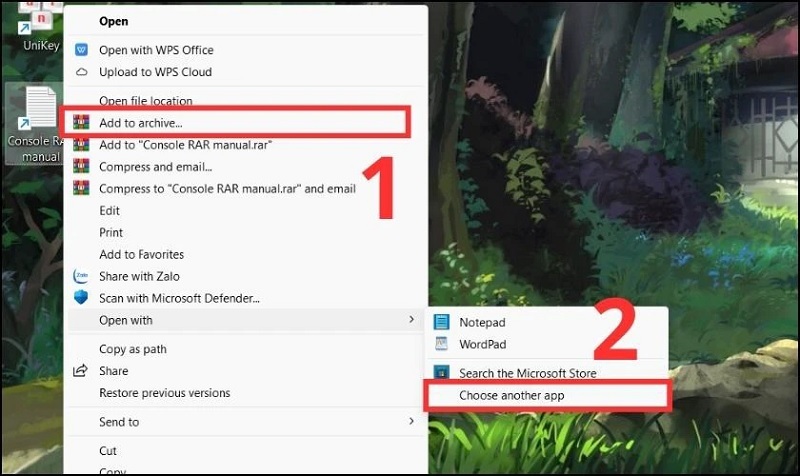
Nhấn vào tùy chọn Choose another app
Bước 2: Chọn "WinRAR archiver" từ danh sách, tích "Always" để áp dụng mặc định. Nếu không thấy, nhấn "Look for another app on this PC" và chỉ đường dẫn đến thư mục cài đặt WinRAR (thường là C:\Program Files\WinRAR).
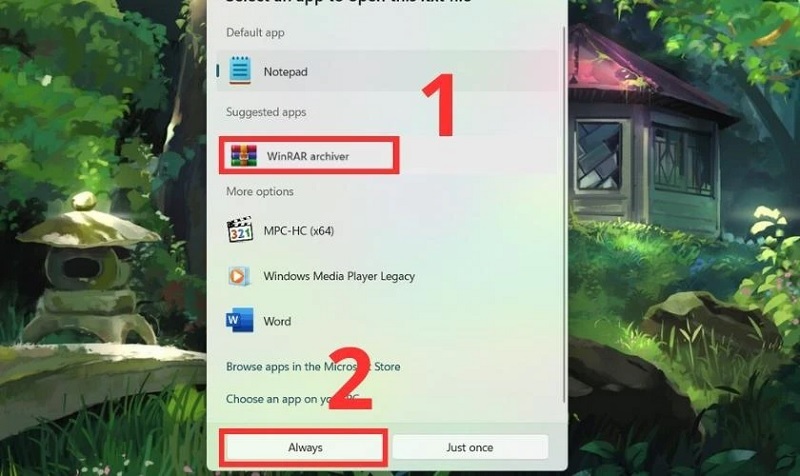
Chọn Always
Lưu ý: Trên Windows 11, đôi khi cần vào Settings > Apps > Default apps để chỉnh sửa thủ công nếu thiết lập không hiệu quả. Điều này đảm bảo mọi file RAR đều mở tự động qua WinRAR.
Cách Giải Nén File RAR Trên Windows 11 Đơn Giản Nhất
Giải nén file RAR trên Win 11 có thể thực hiện theo hai cách chính: trực tiếp tại vị trí hiện tại hoặc chỉ định thư mục lưu. Phương pháp này không chỉ nhanh mà còn an toàn, tránh mất dữ liệu do giải nén sai vị trí. Dựa trên các trường hợp hỗ trợ thực tế tại Techcare.vn, chúng tôi thấy nhiều người dùng gặp lỗi "corrupted file" do không kiểm tra mật khẩu hoặc dung lượng ổ đĩa trước.
Giải Nén Trực Tiếp Tại Vị Trí Hiện Tại
Bước 1: Nhấp chuột phải vào file RAR, chọn "Extract Here". Quá trình sẽ tự động giải nén ngay tại thư mục chứa file.
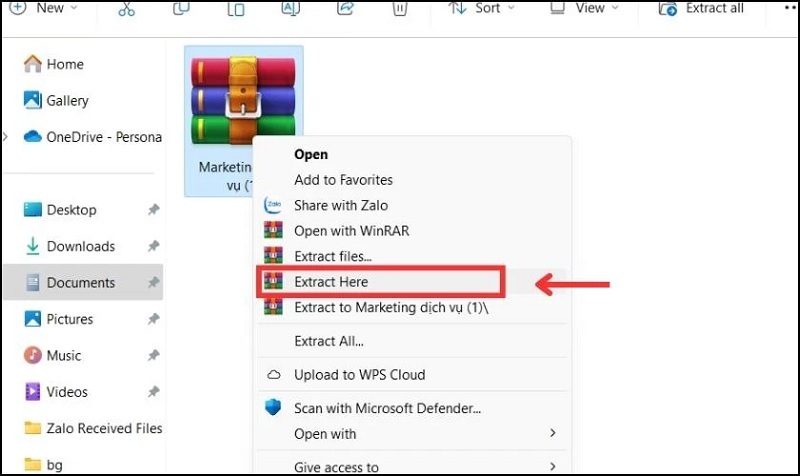
Nhấn vào tùy chọn Extract Here
Bước 2: Đợi hoàn tất; thời gian tùy thuộc kích thước file. Kiểm tra xem file có bị hỏng không bằng cách mở thử.
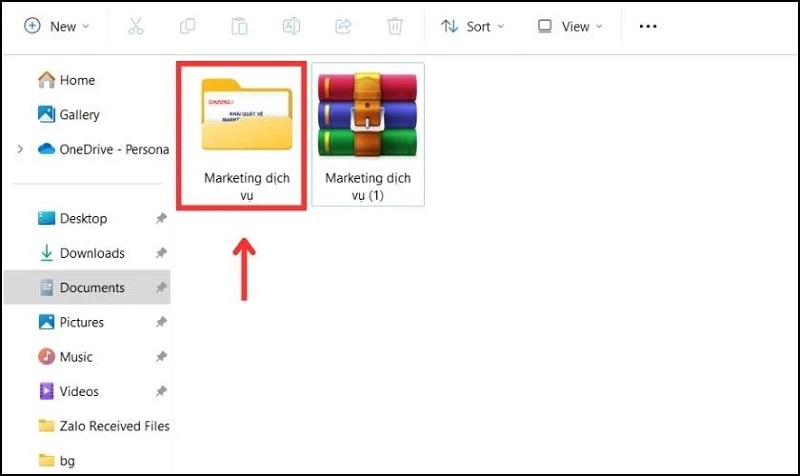
Giải Nén Đến Vị Trí Chỉ Định
Bước 1: Nhấp chuột phải vào file, chọn "Extract files".
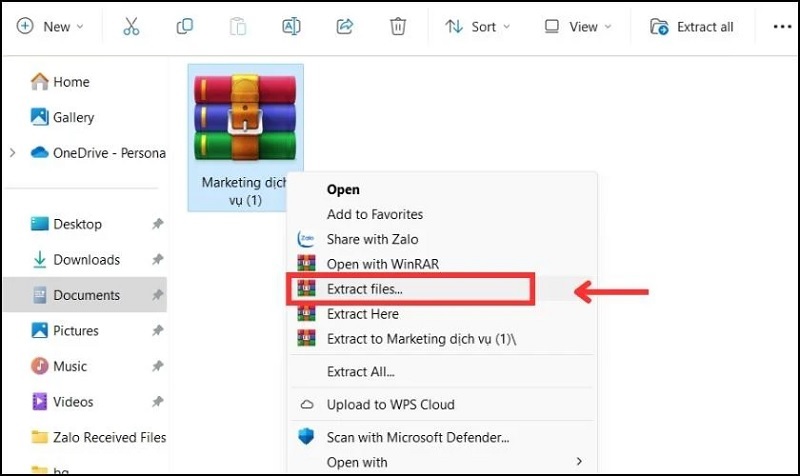
Chọn vào mục Extract files
Bước 2: Trong hộp thoại, chọn thư mục đích (ví dụ: Desktop hoặc Documents). Bạn có thể tạo thư mục mới nếu cần.
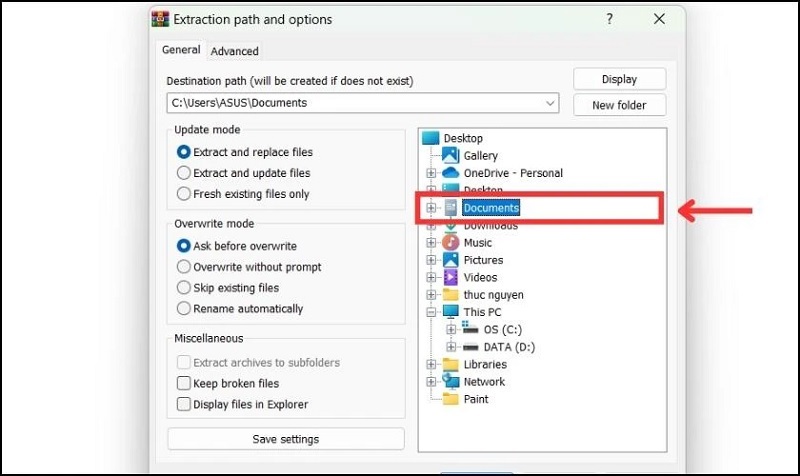
Bước 3: Nhấn "OK" để bắt đầu. Nếu file có mật khẩu, nhập đúng để tránh lỗi.
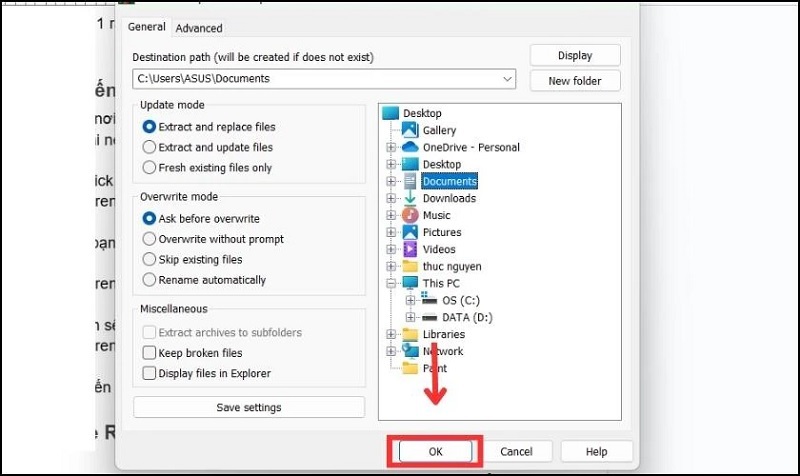
Nhấn nút OK
Mẹo nâng cao: Sử dụng tùy chọn "Extract to [tên file]" để tạo thư mục riêng, tránh lộn xộn. Nếu file lớn, kiểm tra dung lượng ổ đĩa trống để tránh gián đoạn.
Cách Nén File RAR Trên Windows 11 Chi Tiết Nhất
Nén file RAR trên Win 11 giúp giảm dung lượng lưu trữ, dễ chia sẻ qua email hoặc đám mây. WinRAR hỗ trợ mức nén cao, lên đến 40% so với ZIP, và tích hợp mã hóa AES-256 cho bảo mật. Tại Techcare.vn, chúng tôi thường khuyên khách hàng nén dữ liệu trước khi sao lưu để tối ưu hóa không gian ổ cứng.
Thực hiện theo các bước:
Bước 1: Chọn thư mục hoặc file cần nén, nhấp chuột phải, chọn "Add to archive".
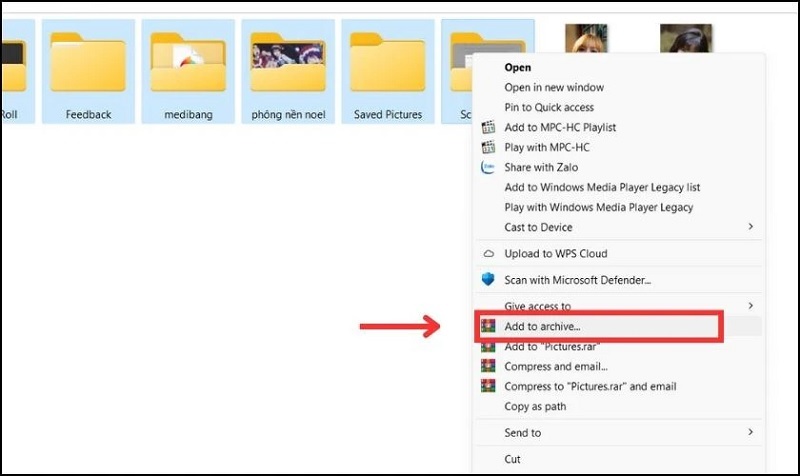
Nhấn vào tùy chọn Add to archive
Bước 2: Trong hộp thoại, đổi tên file tại "Archive name" và chọn định dạng "RAR". Điều chỉnh mức nén (Normal hoặc Best) tùy nhu cầu.

Đặt định dạng cho tệp là RAR
Bước 3: Để đặt mật khẩu, nhấn "Set Password", nhập tại "Enter password" rồi xác nhận. Chọn "Encrypt file names" cho bảo mật cao hơn.
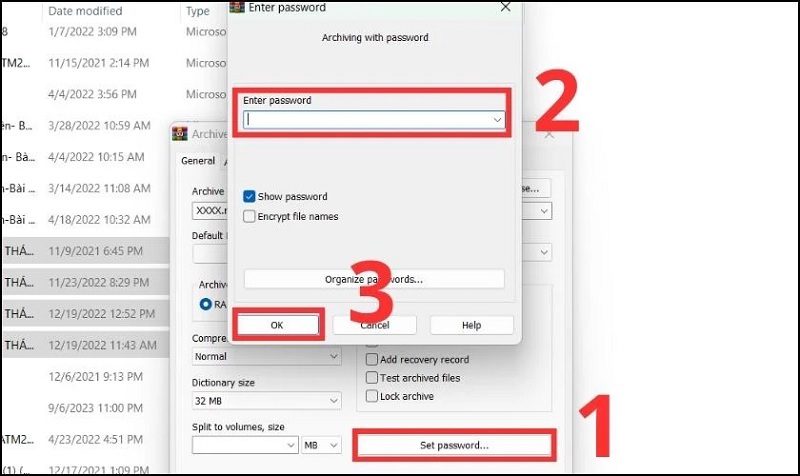
Nhấn nút OK
Bước 4: Nhấn "OK" để hoàn tất. Quá trình có thể mất vài phút với file lớn.
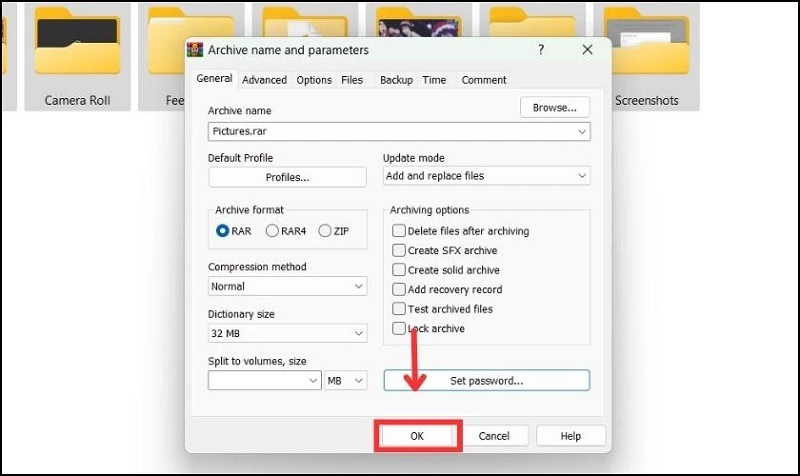
Nhấn nút OK
Lưu ý chuyên sâu: Tránh nén file đang mở để ngăn lỗi. Nếu cần chia nhỏ file lớn, sử dụng tùy chọn "Split to volumes" trong WinRAR.
Lỗi Thường Gặp Và Cách Khắc Phục Khi Giải Nén File RAR

- Lỗi "File is corrupt": Nguyên nhân thường do tải file không hoàn chỉnh. Giải pháp: Tải lại file hoặc sử dụng tính năng repair trong WinRAR/7-Zip.
- Yêu cầu mật khẩu: Nếu quên mật khẩu, có thể thử công cụ chuyên dụng nhưng cần cẩn thận với rủi ro bảo mật.
- Tốc độ chậm: Đảm bảo máy tính có đủ RAM (ít nhất 8GB cho Windows 11) và đóng các chương trình không cần thiết.
- Không tương thích: Cập nhật Windows 11 lên phiên bản mới nhất qua Settings > Update & Security.
Để tránh các vấn đề này, luôn tải file từ nguồn đáng tin cậy và kiểm tra kích thước file trước khi giải nén.
Giải nén file RAR trên Windows 11 không còn là việc phức tạp nhờ sự hỗ trợ tích hợp và các phần mềm mạnh mẽ như WinRAR hay 7-Zip. Tùy theo nhu cầu, bạn có thể chọn phương pháp phù hợp để xử lý dữ liệu một cách hiệu quả. Nếu gặp khó khăn, đội ngũ chuyên gia tại Techcare.vn luôn sẵn sàng hỗ trợ qua dịch vụ sửa chữa và tư vấn công nghệ. Hãy theo dõi thêm các bài viết khác trên techcare.vn để cập nhật kiến thức công nghệ mới nhất!

















